MacOS Catalina לקח הרבה ממנו מאז שיצא לאקרנים, אבל עמוד התווך אחד ומקור לתסכול קטן היה אפליקציית התמונות המעודכנת. בנוסף ליצירת האלבומים החכמים הטובים ביותר אי פעם, אפל דחסה לאפליקציה אפילו יותר פיצ'רים חדשים מאי פעם.
תוכן
- קריאה קשורה
- מה חדש בתמונות ב-macOS Catalina?
-
צור אלבומים חכמים בתמונות
- מצא תמונות של אנשים שאין שני להם
-
סיכום
- פוסטים קשורים:
קריאה קשורה
- כיצד לנהל ידנית מוזיקה באייפון שלך ב-macOS Catalina
- דואר לא עובד ב-macOS Catalina, כיצד לתקן
- לא מצליח לסנכרן את האייפון או האייפד עם macOS Catalina? בדוק את הטיפים האלה
- כיצד להסיר אפליקציות שאינן תואמות יותר ל-Mac שלך
- התקנה נקייה של macOS Catalina (ללא USB הניתן לאתחול)
- כיצד להאיץ Wi-Fi איטי ב-Macbook שלך
תכונות אלה הופכות את תמונות לדרך הטובה ביותר בפועל לנהל את התמונות והסרטונים שלך שצולמו מהמכשירים השונים שלך. היום, אנחנו הולכים להסתכל על דרך אחת להפוך את ספריית התוכן שלך מאורגנת אפילו יותר.
מה חדש בתמונות ב-macOS Catalina?
לטוב ולרע, macOS Catalina הייתה עדכון קבוע עבור רוב האנשים. בעוד שהתמקדות רבה הושמה באפליקציות Catalyst כמו מוזיקה, טלוויזיה ופודקאסטים, אפליקציית התמונות למק ראתה עדכון גדול.
אלו רק חלק מהתכונות החדשות המובילות:
- כרטיסיית תמונות חדשה לגמרי
- תצוגות מקדימות של תמונות גדולות
- התאמה אישית עם למידת מכונה
- "התמונות הטובות ביותר" המוצגות בצורה חכמה
- סרטי זיכרון
- הפעלה אוטומטית של תמונות וסרטונים חיים
- ארגון יום, חודש ושנה
התכונות החדשות הללו מקרבות אותנו לסוג כלשהו של שוויון בין אפליקציית התמונות ב-iOS וב-Mac. ובמקרים מסוימים, הופך את תמונות ב-Mac לדרך טובה עוד יותר לארגן את הזיכרונות החשובים יותר שלך.
צור אלבומים חכמים בתמונות
אמנם זה בסדר גמור להיות מסוגל לעבור וליצור אלבומים, אבל יש מקרים שבהם אתה רוצה שה-Mac יעשה את העבודה בשבילך. זו הסיבה שאפליקציית התמונות כוללת את היכולת ליצור אלבומים חכמים.
אלבומים אלה נוצרים עם "כללים" והנחיות שונים שיש לפעול לפיהם כדי להציג את התמונות והסרטונים הנכונים שאתה מחפש. להלן השלבים ליצירת אלבום חכם משלך:
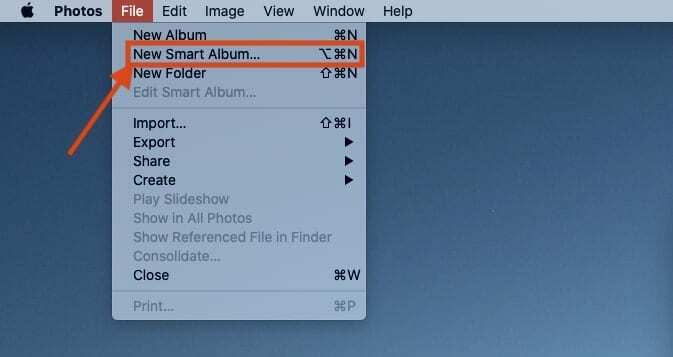
- פתח את ה תמונות אפליקציה ב-Mac שלך
- מסרגל התפריטים, לחץ קוֹבֶץ ובחר אלבום חכם חדש
לאחר בחירת יצירת אלבום חכם חדש, עומדות בפניך מספר אפשרויות. אלה כוללים שינוי השם של האלבום האמור, יחד עם קביעת "הכללים" עבור האלבום שיפעל לפיו.
ישנן לא מעט אפשרויות שונות שניתן לבחור כאשר עוברים על "הכללים" השונים לאלבומים חכמים. כאשר אתה מתחיל להיכנס לקטגוריות העיקריות השונות, ישנן אפשרויות נוספות לבחירה. להלן הקטגוריות העיקריות לבחירה:
- אַלבּוֹם
- תאריך צילום
- תאריך הוסף
- תיאור
- שם קובץ
- מילת מפתח
- אדם
- תמונה
- טֶקסט
- כותרת
מה שהופך את התמונות למדהימות עוד יותר, במיוחד אם אתה מצלם תמונות/סרטונים עם מצלמות שונות, הוא שאתה יכול למיין לפי איכויות מצלמה ספציפיות. אלה כוללים את הדברים הבאים:
- צוֹהַר
- דגם מצלמה
- הֶבזֵק
- אורך מוקד
- ISO
- עֲדָשָׁה
- מהירות תריס
עם האלבומים החכמים האלה, אתה באמת יכול למיין וליצור אלבומים על סמך מספר קטגוריות שונות. אלה אחרת לא היו יכולים להימצא, מבלי לחפור עמוק או לנסות להיזכר אילו תמונות צולמו באילו מצלמות.
מצא תמונות של אנשים שאין שני להם
תסכול נפוץ אחד הוא שבעוד שתמונות מקל למצוא אנשים "מתואמים" בתמונות, זה לא מצוין בזיהוי כל האנשים. זה המקום שבו יצירת אלבום חכם עבור אנשים שאין להם תחרות היא הכי שימושית, כך שתוכל למחוק אותם, או להוסיף תמונות לאלבום אחר בקלות.
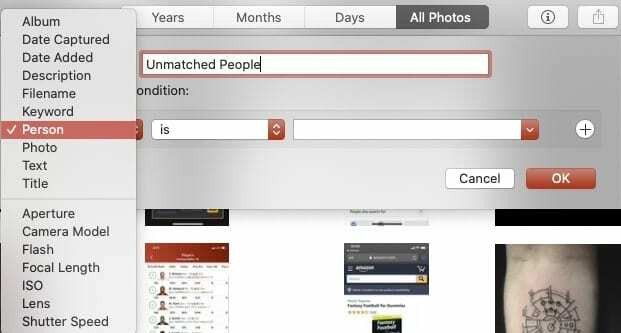
- פתח את ה תמונות אפליקציה ב-Mac שלך
- מסרגל התפריטים, לחץ קוֹבֶץ ובחר אלבום חכם חדש
- שנה את שם האלבום החכם
- תַחַת התאם את התנאי הבא: בחר אדם מהקופסה הראשונה, ו הוא מהקופסה השנייה.
- השאר את התיבה השלישית ריקה
הודות לעובדה ש-Photos כל כך חזק, הוא מסוגל לזהות הרבה יותר מהנושא בתמונה. אם אתה רוצה לתייק דברים אפילו יותר, אתה יכול בקלות להוסיף חוקים נוספים לאלבום החכם.
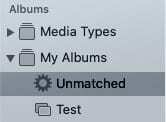
לאחר יצירת כללים אלה, לחץ על בסדר כפתור בפינה הימנית התחתונה. לאחר מכן, יופיע אלבום חדש בסרגל הצד עם השם שנתת לו קודם לכן. זה נותן לך גישה מהירה וקלה לאלבום, ואתה יכול אפילו לגשת אליו מהאייפון או האייפד שלך.
סיכום
יש הרבה תכונות מסודרות ושימושיות שיש לתמונות להציע והן מתגלות בקלות על ידי התעסקות בתפריטים השונים. אם אתה נתקל בבעיות עם תמונות בקטלינה, תשמע בתגובות למטה ויידע אותנו.
בנוסף, ספר לנו על כמה מיצירות "אלבום חכם" האהובות עליך כדי למצוא תמונות וסרטונים ייחודיים בספריות. אם יש לך בעיות ביצירת אלבומים משלך, הודע לנו ונשמח לעזור!
אנדרו הוא סופר עצמאי המבוסס על החוף המזרחי של ארה"ב.
הוא כתב עבור מגוון אתרים לאורך השנים, כולל iMore, Android Central, Phandroid ועוד כמה. כעת, הוא מבלה את ימיו בעבודה בחברת HVAC, תוך כדי אור ירח ככותב עצמאי בלילה.